Valve’in popüler FPS oyunu CS:GO için silahı öne alma kodu nedir, oyunda size rahat hissettirecek viewmodel ayarları nasıl yapılır?
Counter-Strike: Global Offensive, oyunculara deneyimlerini kişiselleştirebilmek için birçok opsiyon sunuyor. Crosshair ayarları ve viewmodel ayarları da oyuncular tarafından sıklıkla kullanılan seçeneklerden. Bu ayarlarla oyuncular CS:GO deneyimlerini kendilerine uygun hâle getirerek daha rahat oyun oynayabiliyorlar. Yazımızda CS:GO kapsamında viewmodel ayarlarının nasıl düzenlendiğinden, silahı öne alma işlemini nasıl yapabileceğinizden bahsettik. Paylaşacağımız komutları oyuncular diğer bir adı olan CS:GO Fov kodu olarak da tanıyorlar.
CS:GO El Değiştirme, Tuş Atama Yöntemi
CS:GO Silahı Öne Alma / Viewmodel Kodları
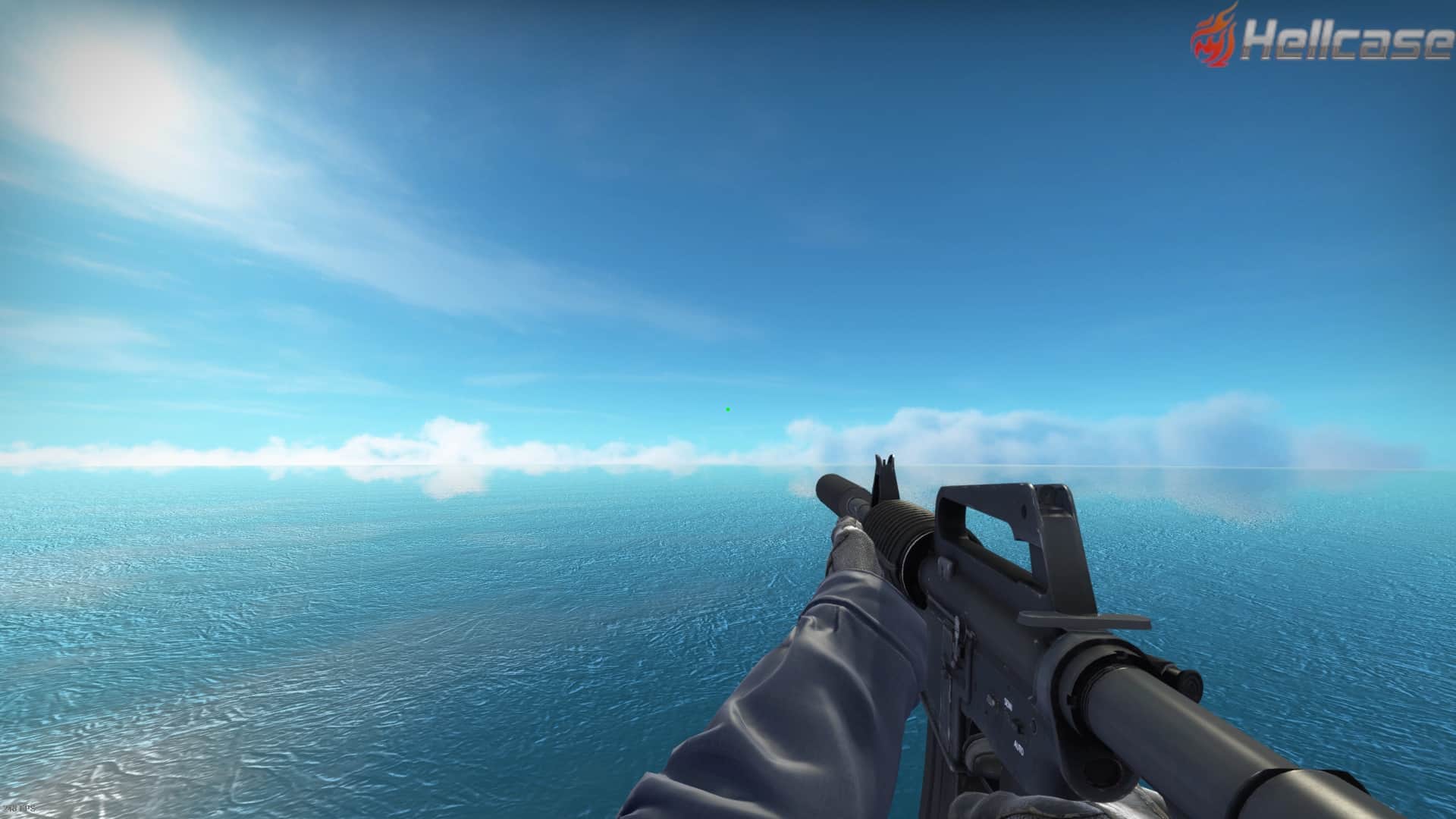
Yukarıdaki kodu konsola girmenizin ardından bizim hazırladığımız, görseldeki gibi bir tutuş sağlayan viewmodel ayarını kullanabilirsiniz. Kolu bu kadar öne almak istemiyorsanız, aşağı veya yukarı oynatmak istiyorsanız da yazımızın devamındaki haritadan kendinize uygun ayarları yapabilirsiniz.
cl_viewmodel_shift_right_amt “0.75”;
viewmodel_fov “68”;
viewmodel_offset_x “1.25”;
viewmodel_offset_y “2.0”;
viewmodel_offset_z “-1.25”;
viewmodel_presetpos “0”;
viewmodel_recoil “1.0”;
cl_bob_lower_amt “21”;
cl_bobamt_lat “0.4”;
cl_bobamt_vert “0.25”;
cl_bobcycle “0.98”;
Bu ayar size uygun değilse aşağıdaki haritadan kendinize en uygun viewmodelı tasarlayabilirsiniz.
CS:GO Viewmodel Ayarları
Crashz Viewmodel Generator haritası sayesinde silahı tutuş şeklinizi dilediğinizce ayarlayabiliyorsunuz. Buraya tıklayarak ulaşabileceğiniz haritaya abone olup oyun içinde atölye haritalarından girmenizin ardından karşınıza çıkan ayarları aşağıda anlattığımız şekilde kullanabilirsiniz.
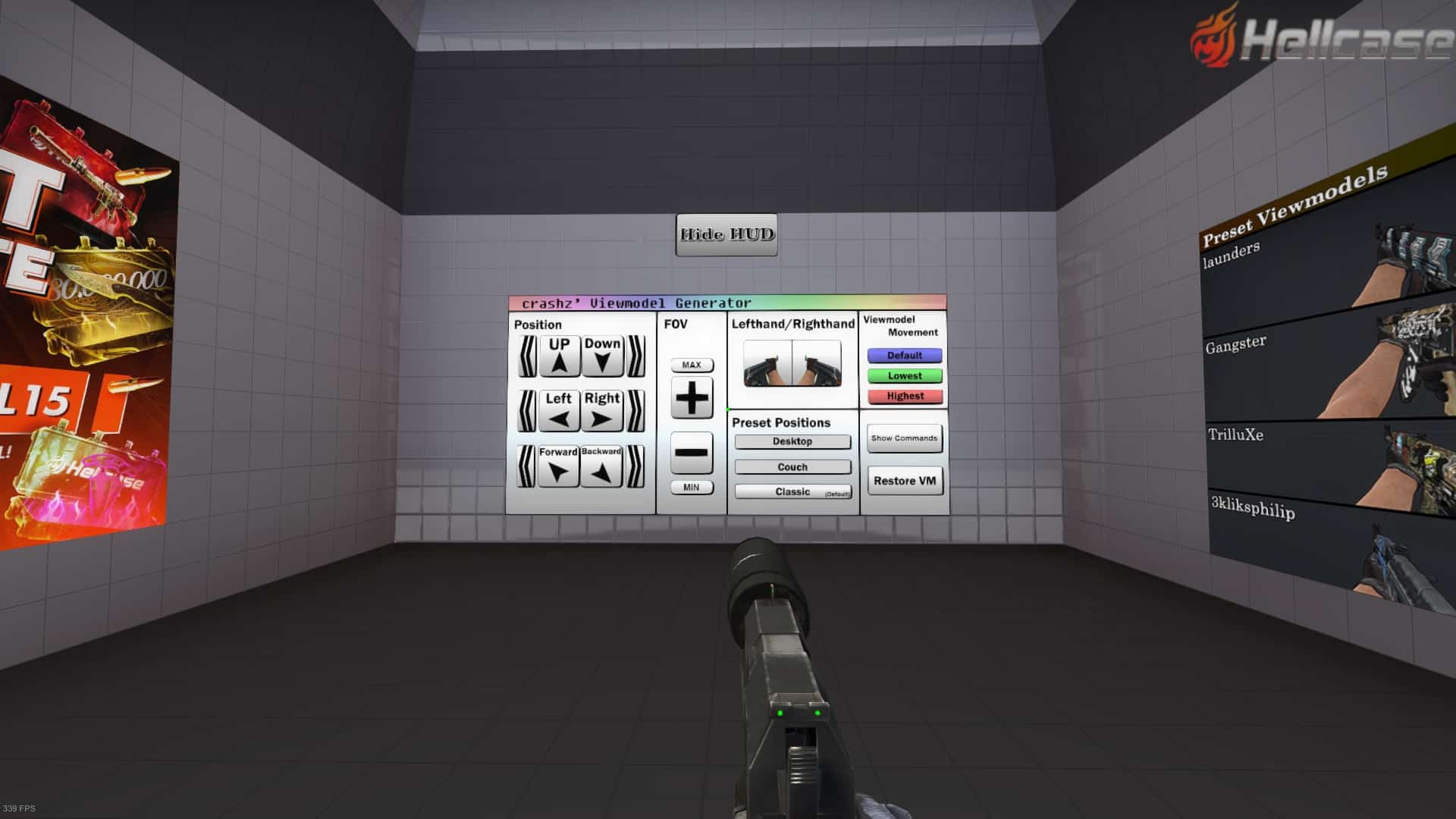
- Up-Down kısmında yukarı oku seçerseniz silah yukarı, aşağı oku seçersiniz de silah aşağı gidecektir. En sağdaki çift oka tıklarsanız silahınız mümkün olan en alçak noktaya, soldaki çift oka tıklarsanız da mümkün olan en yüksek noktada olacaktır.
- Left-Right kısmında ise silahın sağda veya solda olmasını belirliyorsunuz. Silahı tuttuğunuz taraf değişmiyor, sadece daha çok sol veya sağa ilerletebiliyorsunuz.
- Forward-Backward ayarıyla birlikte silahı öne veya arkaya çekebiliyorsunuz.
- FOV ile bakış açınızın genişliğini ayarlıyorsunuz.
- Viewmodel Movement kısmındaki ayarlarla siz hareket ederken silahınızın ne derece hareket edeceğini seçebiliyorsunuz. “Default” ayarında varsayılan değer kullanıyor, “Lowest” ayarında silahınız hareket etmiyor, “Highest” ayarında ise silahınız adeta horon oynuyor.
CS:GO Crosshair Kodları
Oyun deneyiminizi kişiselleştirmek için CS:GO’daki crosshair kodları da yardımınıza yetişiyor. Ekranın ortasında bulunan nişangâhınızı dilediğiniz gibi kişiselleştirebiliyor, kendinize uygun hâle getirebiliyorsunuz.
CS:GO’daki en uygun crosshair ayarı genel olarak en küçük olanlar oluyor. Yine de buradaki en önemli ölçütün sizin rahatlığınız olduğunu belirtelim. Yukarıdaki yazımızdan birçok profesyonel oyuncuların ayarlarına ulaşabilir, kendi ideal nişangâhınızı nasıl tasarlayacağınıza dair önerilerimize göz atabilirsiniz.
 Save Butonu Oyun Dünyasının Hafıza Disketi
Save Butonu Oyun Dünyasının Hafıza Disketi